Article Number: 000194945
Recriação de imagem do ThinOS em um Latitude 3440, Latitude 5440 e OptiPlex 7410 AIO
Summary: O Wyse ThinOS pode ser reinstalado usando uma unidade USB fornecida pelo Suporte Dell.
Article Content
Instructions
Plataformas afetadas:
- Latitude 3440
- Latitude 5440
- OptiPlex 7410 All in One
Sistemas operacionais afetados:
- Wyse ThinOS
- Insira a chave USB do Thin OS Recovery em uma porta USB do dispositivo.
- Ligue o dispositivo, pressione F2 para entrar na configuração do BIOS.
Fireport.
- Vá para Boot Configuration (Configuração de inicialização) e verifique se o Secure Boot (Inicialização segura) está desativado.
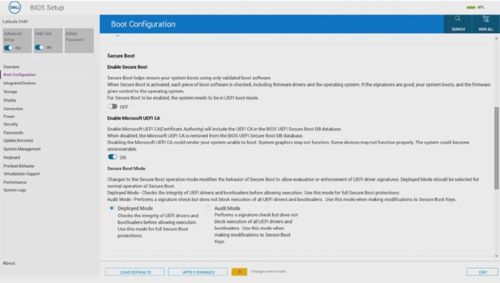
Figura 1: (Somente em inglês) Verifique se o Secure Boot (Inicialização segura) está desativado
- Acesse Integrated Devices (Dispositivos integrados ) e ative o suporte à inicialização USB.
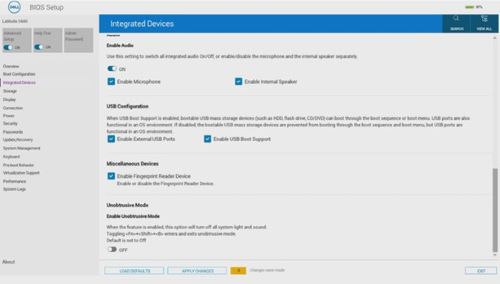
Figura 2: (Somente em inglês) Habilitar suporte à inicialização USB
- Vá para Storage, SATA/NVMe Operations e selecione ACHI/NVMe.
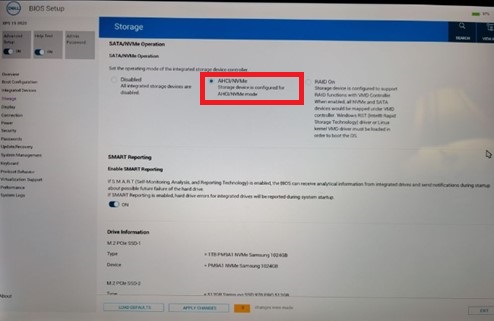
Figura 3: (Somente em inglês) Selecione ACHI/NVMe
- Salve as configurações e saia.
- Quando o thin client reinicializar, pressione F12 para acionar o menu de inicialização e selecione a unidade USB de recuperação thinOS inicializável e pressione Enter.
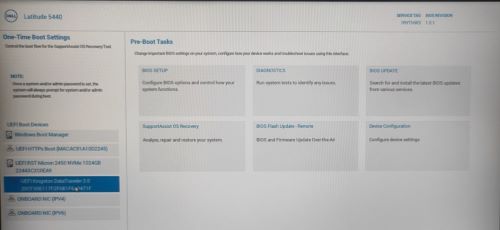
Figura 4: (Somente em inglês) Selecione a unidade USB de recuperação de sistema operacional thin inicializável
- Selecione OK na tela abaixo.
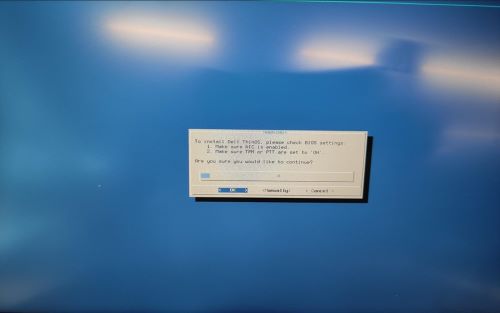
Figura 5: (Somente em inglês) Clicar em OK
- Depois que a instalação for concluída, a tela EULA será exibida. Selecione Clique aqui para aceitar a caixa de seleção de todos os EULA e clique em Aceitar.
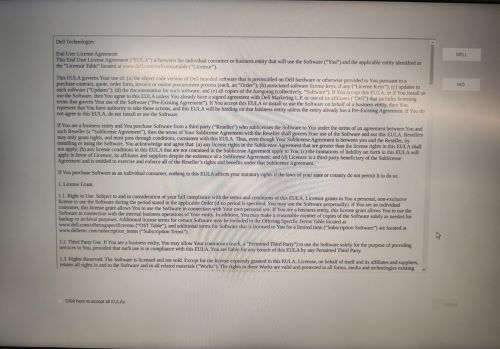
Figura 6: (Somente em inglês) Marque Clique aqui para aceitar todos os EULAs e clique em Accept
- Clique na próxima seta na tela De boas-vindas.
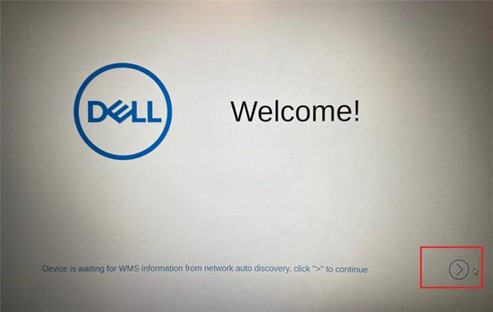
Figura 7: (Somente em inglês) Clique em Avançar
- Pressione Ctrl + Esc para ignorar a configuração de OOBE (Out of Box Experience) na tela Seleção de idioma.
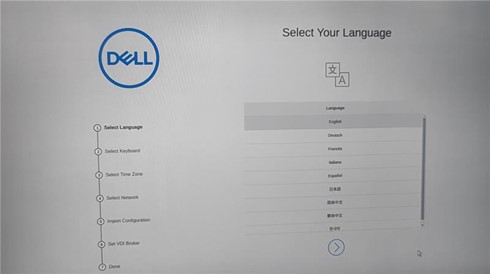
Figura 8: (Somente em inglês) Ignorar o OOBE
- Na área de trabalho do ThinOS, selecione a opção Redefinir a configuração do sistema para o padrão de fábrica e Desligar o dispositivo.
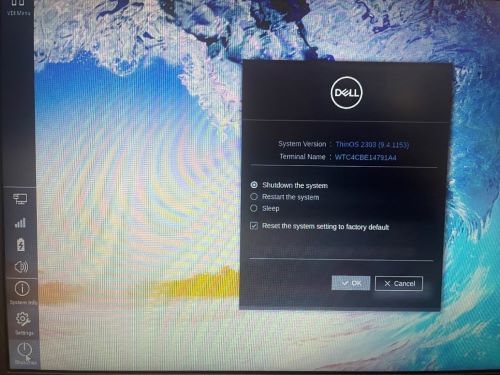
Figura 9: (Somente em inglês) Selecione Redefinir a configuração do sistema para o padrão de fábrica e Desligar o dispositivo
Article Properties
Affected Product
Latitude 3440, Latitude 5440, OptiPlex All-In-One 7410, Wyse ThinOS
Last Published Date
03 Jan 2024
Version
7
Article Type
How To